كيفية تحرير مساحة القرص وتقليل استخدام Inode في WordPress
نشرت: 2023-06-26هل نفدت مساحة القرص و Inodes لموقع الويب الخاص بك على WordPress؟
إذا نفدت مساحة القرص وإدخال الرموز ، فقد ترى أخطاء مختلفة. على سبيل المثال ، لن تتمكن من تحميل الصور أو إرسال رسائل البريد الإلكتروني أو تلقيها وتحديث منشورات المدونة والمزيد. سيجد المستخدمون أيضًا صعوبة في الوصول إلى موقع الويب الخاص بك.
في هذه المقالة ، سوف نوضح لك كيفية تقليل مساحة القرص و Inodes على WordPress.
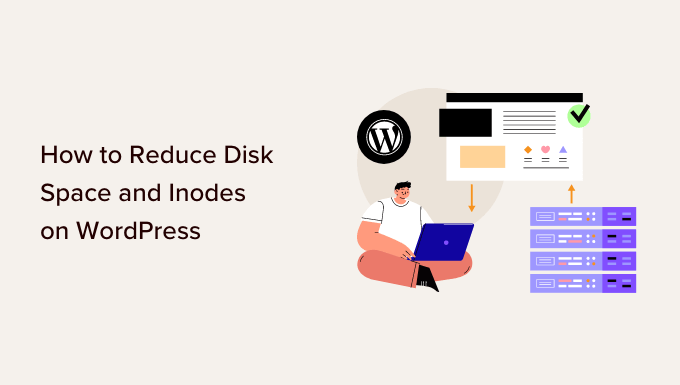
لماذا تفريغ مساحة القرص وتقليل استخدام Inode؟
عند شراء استضافة WordPress لموقع الويب الخاص بك ، ستوفر كل خدمة مساحة قرص معينة وحدود inode.
Inode هو المكان الذي يتم فيه تخزين البيانات الأولية للملفات ، مثل حجم الملف وموقعه الفعلي. استخدام Inode يساوي عدد الملفات والمجلدات على حساب الاستضافة الخاص بك.
في البداية ، لا داعي للقلق بشأن هذه الحدود ، حيث ستبدأ للتو. ومع ذلك ، مع نمو موقع WordPress الخاص بك ، ستستهلك المزيد من الملفات والمجلدات مساحة القرص وتستخدم inodes. بمجرد وصولك إلى الحد المخصص لشركة استضافة WordPress الخاصة بك ، ستلاحظ العديد من المشكلات على موقعك.
على سبيل المثال ، لن تتمكن من إرسال أو استقبال رسائل البريد الإلكتروني من موقع الويب الخاص بك ، وستجد صعوبة في تحميل الصور والمحتويات الأخرى إلى مكتبة الوسائط ، وتحديث المحتوى على الصفحات والمنشورات.
إذا كانت مساحة القرص ممتلئة ، فقد يواجه زوارك أيضًا مشكلات أثناء الوصول إلى موقع الويب الخاص بك. بالإضافة إلى ذلك ، قد لا يعمل ترحيل موقعك إلى مضيف آخر إذا لم يكن لديك مساحة كافية على القرص.
سيساعد تقليل مساحة القرص و inodes في حل هذه المشكلات. بالإضافة إلى ذلك ، سترى أداءً أفضل لموقع الويب وتجربة مستخدم سلسة.
مع ذلك ، دعنا نرى كيف يمكنك التحقق من استخدام مساحة القرص على موقع WordPress الخاص بك.
كيفية التحقق من مساحة القرص في WordPress
هناك عدة طرق يمكنك من خلالها التحقق من مساحة القرص في WordPress. أسهل طريقة هي الوصول إلى cPanel لخدمة الاستضافة الخاصة بك.
يقدم جميع موفري استضافة الويب إحصائيات حول استخدام القرص واستخدام الملفات وعدد حسابات البريد الإلكتروني والمزيد.
على سبيل المثال ، إذا كنت تستخدم Bluehost ، فيمكنك ببساطة تسجيل الدخول إلى حسابك. بعد ذلك ، توجه إلى علامة التبويب "خيارات متقدمة" من القائمة الموجودة على يسارك. سيعرض العمود الموجود على الجانب الأيمن إحصائيات حول استخدام القرص والملف.
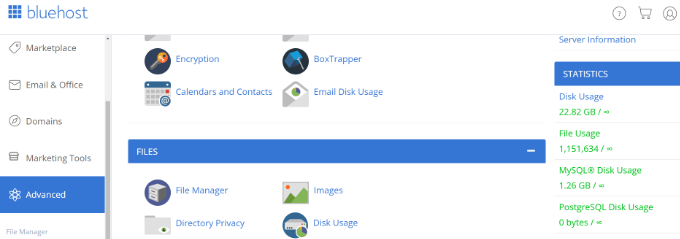
ومع ذلك ، فلنلقِ نظرة على طرق زيادة مساحة القرص وتحرير inodes في WordPress. يمكنك النقر فوق الروابط أدناه للانتقال إلى القسم المفضل لديك.
- استخدم أدوات تحسين الصورة لتقليل حجمها
- منع WordPress من إنشاء أحجام الصور
- لا تقم بتحميل مقاطع الفيديو على WordPress
- قم بتنظيف مكتبة وسائط WordPress الخاصة بك
- قم بإزالة المكونات الإضافية والسمات غير النشطة لـ WordPress
- حذف مسودات منشورات المدونة والصفحات
- إفراغ صندوق البريد الخاص بك وحذف حسابات البريد الإلكتروني غير المستخدمة
- امسح ذاكرة التخزين المؤقت وملفات النسخ الاحتياطي القديمة في WordPress
1. استخدم أدوات تحسين الصورة لتقليل حجمها
هناك طريقة بسيطة لتوفير مساحة القرص وهي تحسين صورك. يمكنك استخدام أدوات مختلفة لتقليل حجم الصورة دون تقليل جودتها. بالإضافة إلى ذلك ، يمكنك تغيير تنسيق الملف (PNG ، JPEG ، GIF) والأبعاد لتقليل حجم الصورة بنسبة 80٪.
فهو لا يساعد فقط في حفظ استخدام inode ولكنه أيضًا يجعل تحميل موقع الويب الخاص بك أسرع. يمكنك أيضًا الحصول على نسخ احتياطية أسرع لموقع الويب وتصنيفات مُحسّنة لتحسين محركات البحث.
تستخدم أدوات تحسين الصورة تقنية الضغط لتقليل حجم ملف الصورة. يمكنك استخدام برامج تحرير الصور مثل Adobe Photoshop أو Affinity أو أدوات الويب مثل TinyPNG أو JPEGmini.
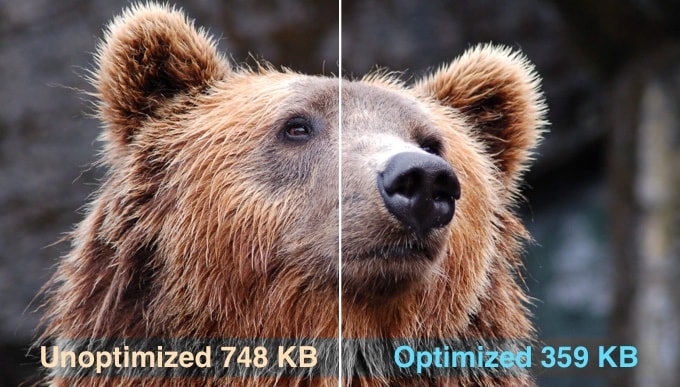
هناك أيضًا إضافات WordPress مختلفة تقوم بضغط الصور تلقائيًا عند تحميلها.
لمزيد من التفاصيل ، يرجى الاطلاع على دليلنا حول كيفية تحسين الصور لأداء الويب دون فقدان الجودة.
2. منع ووردبريس من توليد أحجام الصور
هل تعلم أن WordPress يقوم بإنشاء نسخ متعددة من الصورة عند تحميلها على موقع الويب الخاص بك؟
يقوم WordPress تلقائيًا بإنشاء أحجام مختلفة للصور ، والتي تشمل أحجامًا مصغرة ومتوسطة وكبيرة بالإضافة إلى الصورة الأصلية.
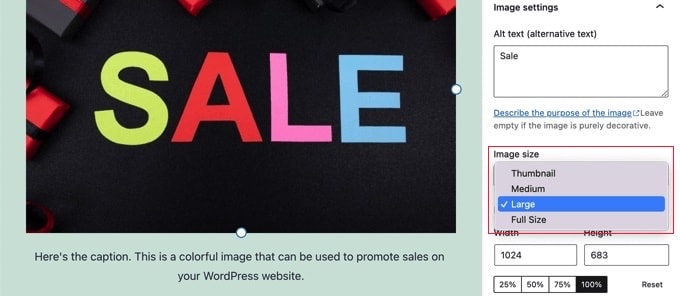
سوف تشغل أحجام الصور هذه مساحة على القرص و inodes على موقع الويب الخاص بك. إلى جانب ذلك ، سيصبح حجم النسخ الاحتياطي لموقعك كبيرًا أيضًا بسبب الإصدارات المختلفة لصورة واحدة.
هناك طريقة بسيطة لمنع WordPress من إنشاء أحجام صور متعددة وهي استخدام المكون الإضافي Stop Generating Thumbnails Unnecessary. إنه مكون إضافي مجاني يتيح لك تعطيل أحجام الصور.
يمكنك معرفة المزيد باتباع دليلنا حول كيفية منع WordPress من إنشاء أحجام للصور.
3. لا تقم بتحميل مقاطع الفيديو على WordPress
هناك طريقة أخرى لتقليل مساحة القرص ، وتتمثل inodes في التأكد من عدم تحميل مقاطع الفيديو على WordPress.
يعني تحميل مقاطع الفيديو مباشرة إلى موقعك استخدام المزيد من النطاق الترددي ومساحة القرص. إذا كان لديك مقاطع فيديو عالية الجودة ، فستستخدم المزيد من الموارد. ستحتاج أيضًا إلى مكونات إضافية مختلفة لإدارة وعرض مقاطع الفيديو ، مما يعني استخدام مساحة أكبر على القرص.
البديل الأفضل هو تحميل مقاطع الفيديو على مواقع مثل YouTube أو Vimeo ثم تضمينها في موقعك. بهذه الطريقة ، ستوفر مساحة على القرص وعرض النطاق الترددي. ستحصل مقاطع الفيديو الخاصة بك أيضًا على مزيد من الظهور نظرًا لأن YouTube هو ثاني أكثر محركات البحث شيوعًا والموقع الأكثر زيارة.
يمكنك اتباع دليلنا حول كيفية تضمين مقاطع الفيديو بسهولة في منشورات مدونة WordPress لمزيد من التفاصيل.
4. تنظيف مكتبة وسائط WordPress الخاصة بك
يعد تنظيف مكتبة وسائط WordPress الخاصة بك طريقة رائعة لزيادة مساحة القرص وتقليل inodes في WordPress.

إذا كانت لديك ملفات وسائط ليست قيد الاستخدام ، أو لديك نسخ متعددة من نفس الصورة ، أو لديك صور بحجم غير صحيح ، فيمكنك إزالتها لتحرير مساحة.
عادة ، يمكنك التوجه إلى Media »Library من لوحة معلومات WordPress وتحديد الصورة التي تريد إزالتها. بمجرد فتح تفاصيل مرفق الصورة ، ما عليك سوى النقر فوق الخيار "الحذف نهائيًا".
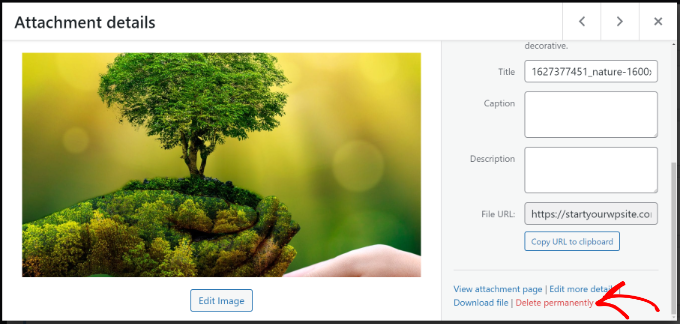
ومع ذلك ، فإن العملية اليدوية تستغرق وقتًا طويلاً ، وقد يكون من الصعب العثور على ملفات الوسائط غير المستخدمة.
هناك طريقة أكثر فاعلية تتمثل في استخدام مكونات WordPress الإضافية التي تساعد في تنظيف مكتبة وسائط WordPress. على سبيل المثال ، يعد Media Cleaner مكونًا إضافيًا مجانيًا يقوم بمسح موقعك بحثًا عن ملفات الوسائط غير المستخدمة في المكتبة والمنشورات / الصفحات. يمكنك بعد ذلك تحديد الملفات التي تريد الاحتفاظ بها وأي الملفات تريد إزالتها.
لمزيد من التفاصيل ، يرجى الاطلاع على دليلنا حول كيفية تنظيف مكتبة وسائط WordPress الخاصة بك.
5. إزالة المكونات الإضافية والسمات غير النشطة لـ WordPress
هل لديك مكونات و ثيمات WordPress غير نشطة وغير مستخدمة حاليًا؟
يعني وجود سمات وإضافات WordPress غير نشطة أنهم يستخدمون inodes ويشغلون مساحة على القرص. يجب عليك إزالة هذه المكونات الإضافية والسمات لزيادة مساحة القرص وتقليل استخدام inode.
لإزالة المكونات الإضافية ، ما عليك سوى التوجه إلى الإضافات »الإضافات المثبتة من لوحة إدارة WordPress الخاصة بك. بعد ذلك ، انقر فوق الزر "حذف" لأي مكون إضافي لا يتم استخدامه.

وبالمثل ، يمكنك أيضًا حذف سمات WordPress غير النشطة.
أولاً ، ستحتاج إلى الانتقال إلى المظهر »السمات من لوحة معلومات WordPress الخاصة بك.
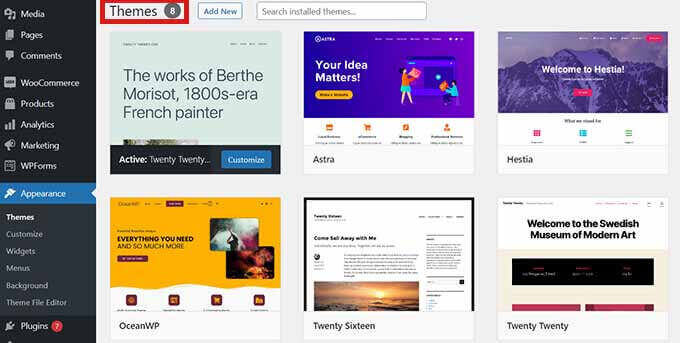
من هنا ، انقر فوق الموضوع الذي تريد إزالته.
سيتم فتح نافذة منبثقة جديدة تحتوي على تفاصيل موضوع WordPress الخاص بك. انطلق وانقر على الزر "حذف" في الركن الأيمن السفلي.
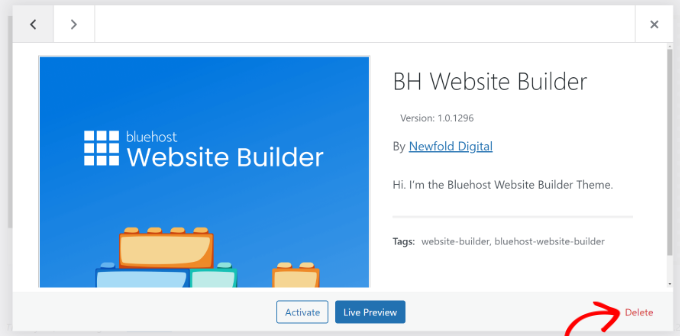
6. حذف مسودات منشورات المدونة والصفحات
تمامًا مثل السمات والإضافات غير النشطة ، يمكن أن تؤدي إزالة مسودات منشورات المدونة والصفحات أيضًا إلى تحرير مساحة القرص وتقليل inodes في WordPress.
سوف تشغل مساحة غير ضرورية ، ويمكنك تحسين أداء موقع الويب عن طريق حذفها.
ما عليك سوى الانتقال إلى المنشورات »جميع المنشورات من منطقة إدارة WordPress الخاصة بك. بعد ذلك ، انقر فوق الزر "سلة المهملات" الموجود أسفل أية مسودة منشور مدونة.
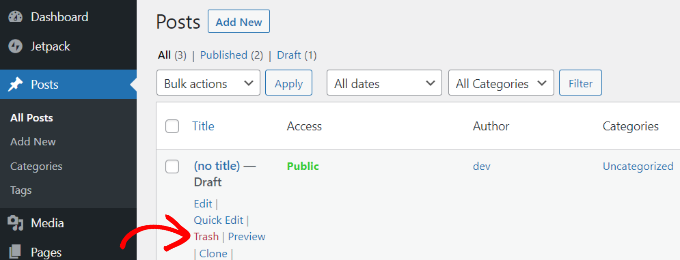
يمكنك أن تفعل الشيء نفسه لمسودات الصفحات على موقع الويب الخاص بك.
يتيح لك WordPress أيضًا حذف المنشورات والصفحات بالجملة. لمزيد من التفاصيل ، يرجى الاطلاع على دليلنا حول كيفية حذف مشاركات WordPress بالجملة.
7. إفراغ صندوق البريد الخاص بك وحذف حسابات البريد الإلكتروني غير المستخدمة
إذا كنت تستخدم حسابات البريد الإلكتروني في خدمة الاستضافة الخاصة بك ، فإنها تشغل أيضًا مساحة وتستخدم inodes على موقعك.
لتقليل استخدام inode وتوفير مساحة على القرص ، يمكنك التحقق من رسائل البريد الإلكتروني وحذف أي رسائل بريد إلكتروني غير مرغوب فيها. يمكن أن تكون هذه رسائل بريد إلكتروني غير مرغوب فيها أو رسائل بريد إلكتروني قديمة لم تعد مطلوبة.
وبالمثل ، إذا كان لديك عدة حسابات بريد إلكتروني تم إعدادها على خدمة استضافة WordPress الخاصة بك ، فيمكنك حذف حسابات المستخدمين غير النشطين. يمكنك الوصول إلى صندوق البريد الخاص بك وحسابات البريد الإلكتروني المختلفة باستخدام cPanel لمزود الاستضافة الخاص بك.
8. امسح ذاكرة التخزين المؤقت وملفات النسخ الاحتياطي القديمة في WordPress
تعد مكونات ذاكرة التخزين المؤقت مفيدة للغاية في تسريع موقع WordPress الخاص بك وتوفير تجربة مستخدم أفضل.
ومع ذلك ، يمكن لهذه المكونات الإضافية إنشاء قدر كبير من ملفات ذاكرة التخزين المؤقت إذا تركت دون تحديد. نتيجة لذلك ، سوف يستخدمون inodes على WordPress. هذا هو السبب في أنه من أفضل الممارسات مسح ذاكرة التخزين المؤقت لـ WordPress على فترات منتظمة وتقليل استخدام inode.
تأتي خدمات استضافة WordPress المختلفة ومكونات التخزين المؤقت مع خيار مدمج لمسح ذاكرة التخزين المؤقت.
على سبيل المثال ، يسمح Bluehost بمسح ذاكرة التخزين المؤقت من منطقة إدارة WordPress. ما عليك سوى تحديد خيار "التخزين المؤقت" في شريط الأدوات في الجزء العلوي والنقر فوق الخيار "تطهير الكل" لإزالة ذاكرة التخزين المؤقت.
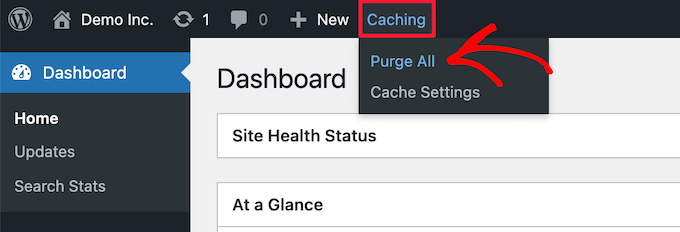
وبالمثل ، إذا كنت تستخدم أمان WordPress والإضافات الاحتياطية ، فإن مسح تقارير الأمان القديمة والنسخ الاحتياطية سيؤدي أيضًا إلى تحسين استخدام inode ومشكلات مساحة القرص بشكل كبير.
على سبيل المثال ، إذا كنت تستخدم Duplicator للنسخ الاحتياطية ، فيمكنك عرض النسخ الاحتياطية الموجودة وحذف النسخ القديمة من لوحة معلومات WordPress الخاصة بك.
ما عليك سوى الانتقال إلى Duplicator Pro »صفحة الحزم وتحديد النسخة الاحتياطية القديمة. بعد ذلك ، انقر فوق القائمة المنسدلة Bulk Action وحدد حذف.
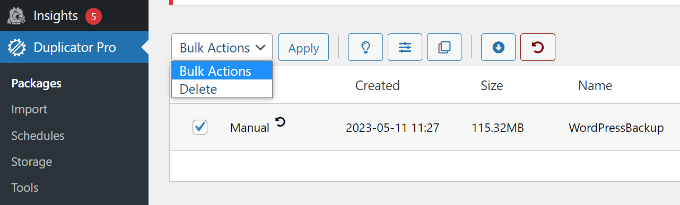
يمكنك البدء باستخدام الإصدار المجاني من Duplicator ، ونوصي بشدة بمراجعة ميزات Pro أيضًا.
نأمل أن تساعدك هذه المقالة في تعلم كيفية تحرير مساحة القرص وتقليل استخدام inode على WordPress. قد ترغب أيضًا في الاطلاع على دليلنا حول أمان WordPress ونصائح لتسريع أداء WordPress.
إذا أعجبك هذا المقال ، فيرجى الاشتراك في قناتنا على YouTube لدروس فيديو WordPress. يمكنك أيضًا أن تجدنا على Twitter و Facebook.
